База знаний в «Битрикс24» — единое мультимедийное пространство, где хранятся обучающие статьи, регламенты, чек-листы и другие корпоративные документы. Вся информация структурирована по разделам. Можно за пару секунд найти любой документ, скопировать на него ссылку и отправить коллеге.
В статье подробно расскажем, как создать, настроить и заполнить базу знаний в «Битрикс 24».
Что такое база знаний в «Битрикс 24» и как она помогает бизнесу
База знаний (БЗ) полезна любому бизнесу, а особенно крупным компаниям, которые регулярно принимают в штат новых сотрудников. Приходится отдельно знакомить с регламентами каждого сотрудника, отправлять им файлы с описаниями товаров, обучающими материалами и инструкциями.
Чтобы сэкономить время, можно создать в базе знаний специальный раздел для новых сотрудников. Разместить единые для всех инструкции — что изучать, где искать материалы, кто за что отвечает в компании, к кому обращаться с вопросами и т. д. Такой подход поможет новичкам быстрее включиться в рабочий процесс, а бизнесу — сэкономить ресурсы на обучении. Для одной компании можно создавать несколько БЗ:
- общие для всех сотрудников;
- для подразделений;
- для отдельных групп и проектов.
Функция доступна на всех тарифах «Битрикс24». На «Профессиональном» и «Энтерпрайз» нет ограничений по количеству баз. На «Бесплатном» можно создать только одну, на «Базовом» — 3, на «Стандартном» — 5. Чтобы посмотреть список БЗ, необходимо зайти в раздел «Компания» и открыть вкладку «База знаний».
Так выглядит страница, когда у компании уже есть несколько созданных БЗ:
Каждая база знаний в «Битрикс 24» выглядит как мини-сайт с подразделами, где собрана вся необходимая информация по теме:
Чтобы было удобно работать с БЗ, нужно правильно ее создать и заполнить. Расскажем, как это сделать.
Как создать базу знаний в «Битрикс 24»
БЗ создаются по готовым шаблонам. В самой системе их два: в темной и светлой теме. Чтобы выбор был больше, можно оформить подписку на «Битрикс24.Маркет Плюс». Есть еще один вариант (самый сложный) — выбрать пустой шаблон и самостоятельно заполнить его с нуля. Рассмотрим, как создать БЗ из стандартного шаблона:
- Нажмите на кнопку «Создать» или на плюсик.

- Выберите шаблон. В своем примере мы выбираем первый вариант — в темной теме.

- Придумайте название для БЗ. Добавьте описание и выберите цвет.

Нажмите кнопку «Создать». Ваша первая БЗ успешно создана. В ней пока только одна — главная страница, которая выглядит как обычный лендинг.
Теперь можно переходить к созданию структуры и заполнению БЗ.
Как создать структуру базы знаний в «Битрикс24»
База знаний состоит из одной или нескольких связанных между собой страниц. На них можно размещать блоки с информацией, изображениями, видео и другими элементами. Все страницы БЗ отображаются в меню. Перед тем как создать базу знаний в «Битрикс24», тщательно продумайте ее структуру. Определитесь с количеством страниц и их содержимым, заранее подготовьте тексты. Как настроить структуру:
- Нажмите на кнопку «Редактировать», чтобы создать меню БЗ.

- Укажите названия разделов, которые будут в структуре этой БЗ, при необходимости добавьте дополнительные пункты. Элементы можно менять местами. Для этого нажмите на строчку и переместите ее, удерживая левую кнопку мыши. Для каждого раздела в системе автоматически создается отдельная страница (ниже мы расскажем, как ее заполнять), на которую пользователи будут переходить из меню.

- Если вам не нужна сложная (многостраничная) структура, можно разместить всю информацию на главном экране. Тогда в графе «Действие по клику» укажите, куда будет попадать пользователь при выборе пункта меню: на другой блок, в CRM-форму и т. д.

- Нажмите «Сохранить». Если нужно, добавьте в шаблон новые блоки: наведите мышкой на то место, где хотите разместить информацию, нажмите «Добавить».

- Выберите блок: шапку, обложку, текст, кнопки и ссылки, сайдбар, видео, колонки или другой.

Например, если мы выберем блок «Команда», он будет отображаться на странице так:
В этом блоке можно удалять и добавлять новые элементы, менять фотографии сотрудников, редактировать текстовую информацию.
Внешний вид самого блока тоже можно изменить. Наведите на него указатель мыши и нажмите кнопку «Дизайн». Можно выбрать цвет заливки, добавить градиент, загрузить картинку, отредактировать отступы.
Если не нравится внешний вид главной страницы, поменяйте его в настройках. Для этого нажмите на шестеренку в правом верхнем углу экрана и откройте вкладку «Дизайн».
Здесь можно изменить палитру и настройки текста, а также загрузить вместо стандартной свою картинку в качестве фона.
Инструкция по заполнению базы знаний в «Битрикс 24»
На примере выше мы с нуля создали базу знаний «Инструкции для удаленных сотрудников» с тремя подразделами. Они отображаются в выпадающем списке меню на главном экране:
Нажимаем на первый пункт меню и переходим на страницу раздела. Здесь по умолчанию размещен шаблонный текст. Чтобы заполнить этот блок своей информацией, нажмите «Редактировать статью».
Нажмите на заголовок и введите нужный текст, пользуясь инструментами редактирования:
Листайте страницу вниз и заполняйте аналогичным образом все текстовые блоки. Если навести мышь на элемент, появляется панель управления:
При выборе команды «Редактировать» открывается отдельная форма, где можно удалять и добавлять тексты и картинки. В форме «Дизайн» — изменить палитру и расположение элементов.
Ненужные блоки легко удаляются нажатием на значок корзины. Можно полностью очистить всю страницу и заполнить ее с нуля. Например, мы хотим прямо под заголовком добавить список главных правил работы сотрудников на «удаленке» и прикрепить к ним файлы, сохраненные на «Яндекс.Диске». Нажимаем на кнопку «Добавить блок» → «Кнопки и ссылки». Из предложенных вариантов выбираем «Список ссылок на всю ширину экрана».
Редактируем информацию в каждом пункте. При необходимости добавляем новые строки.
Для каждого пункта добавляем ссылку и выбираем команду «Перейти по внешней ссылке» или «Скачать файл».
По аналогии с нашим примером создайте и заполните все страницы вашей базы. Добавьте разделы с именами и телефонами сотрудников, методические рекомендации, регламенты по работе с CRM, видеоролики, скрипты для общения с клиентами и другую полезную информацию.
При создании базы знаний могут потребоваться разделы с одинаковой структурой и единым дизайном. В этом случае лучшим решением будет создать страницу, а потом скопировать ее:
- Выберите БЗ в разделе «База знаний».
- Нажмите «Действия» → «Посмотреть страницы».

- Выберите нужную, нажмите «Действия» → «Копировать страницу».

- Укажите БЗ, где хотите продублировать этот контент.
Страница успешно скопирована. Теперь ее можно заполнять.
Как настроить права доступа к базе знаний в «Битрикс24»
По умолчанию всем сотрудникам компании разрешено создавать и редактировать базы знаний компании. Администратор «Битрикс24» может настраивать права, например, закрывать доступ для всех и открывать его для конкретных сотрудников. Предоставлять права на все или на определенную БЗ. Инструкция по настройке доступа к базе знаний «Битрикс 24»:
- Перейдите в раздел «Компания» → «База знаний».
- Кликните по шестеренке и выберите пункт «Права доступа».
- Добавьте новую роль.
- Задайте необходимые права доступа к БЗ для этой роли.

- Нажмите «Сохранить».
Примените эту роль к нужному сотруднику, группе или отделу компании.
Как добавить базу знаний в раздел «Битрикс 24»
Под разделом подразумеваем один из инструментов в левом меню системы: «CRM», «Задачи», «Сайты» и т. д. В каждом можно разместить свою базу знаний, чтобы было проще находить информацию по теме. Рассмотрим, как это сделать на примере раздела «Сделки»:
- В ЛК откройте раздел «CRM» → «Сделки».
- Нажмите на кнопку «Расширения».
- Нажмите «Выбрать базу знаний» (если она уже готова) или «Создать базу знаний».

- Выберите БЗ из списка.
Теперь в базу знаний «Битрикс 24» можно перейти прямо из раздела «Сделки».
Таким же образом (через кнопку «Расширения») можно добавить контент на страницу проекта и разместить отдельные инструкции для каждого подразделения компании.
Если у вас остались вопросы по работе с базой знаний в «Битрикс24», задайте их в комментариях к статье или оставьте заявку на нашем сайте. Мы поможем разобраться во всех тонкостях этого и других инструментов продукта, подберем выгодный тариф, внедрим и настроим систему с нуля.
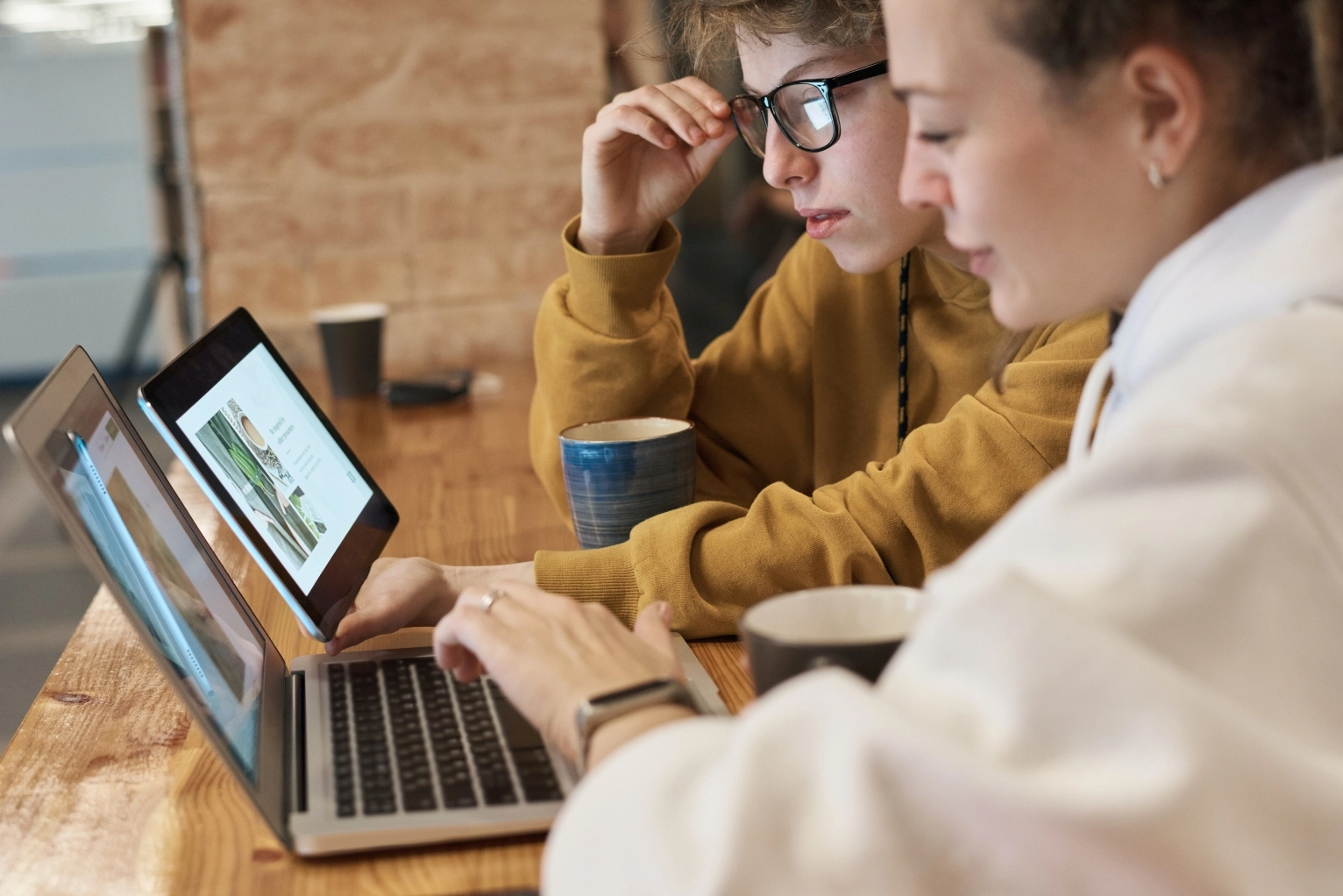
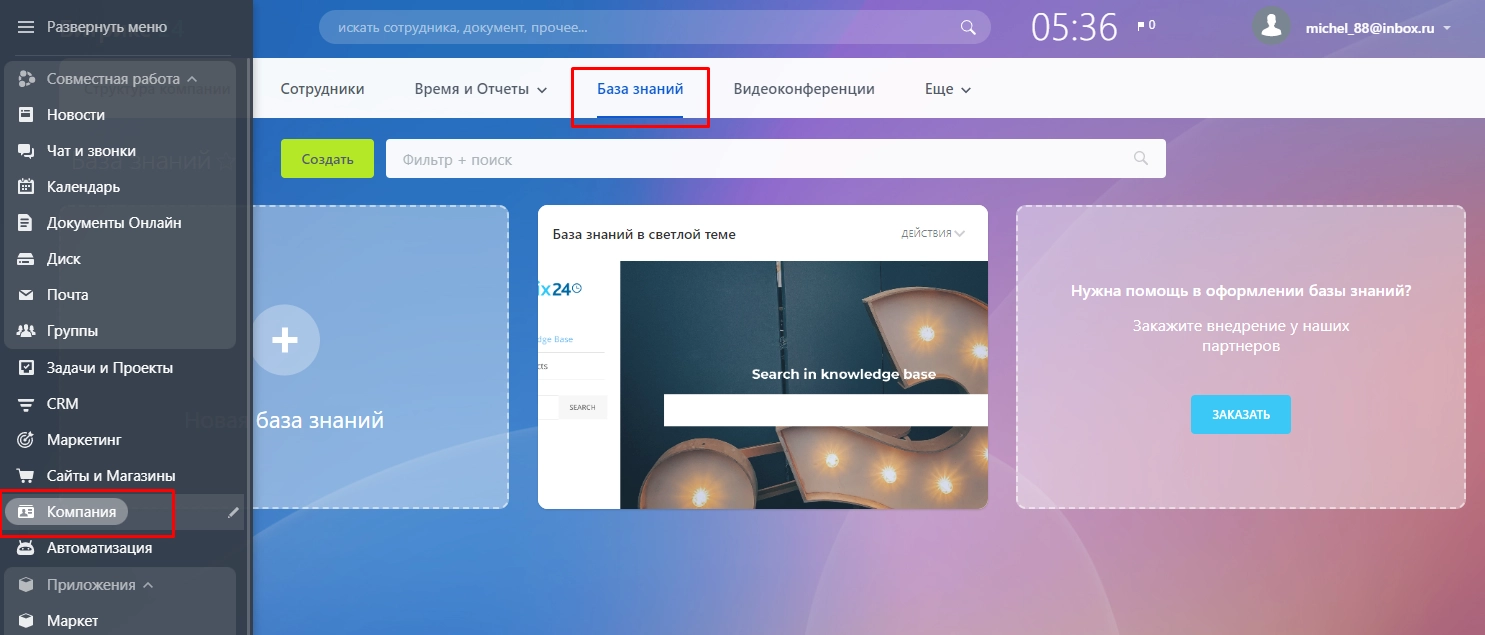
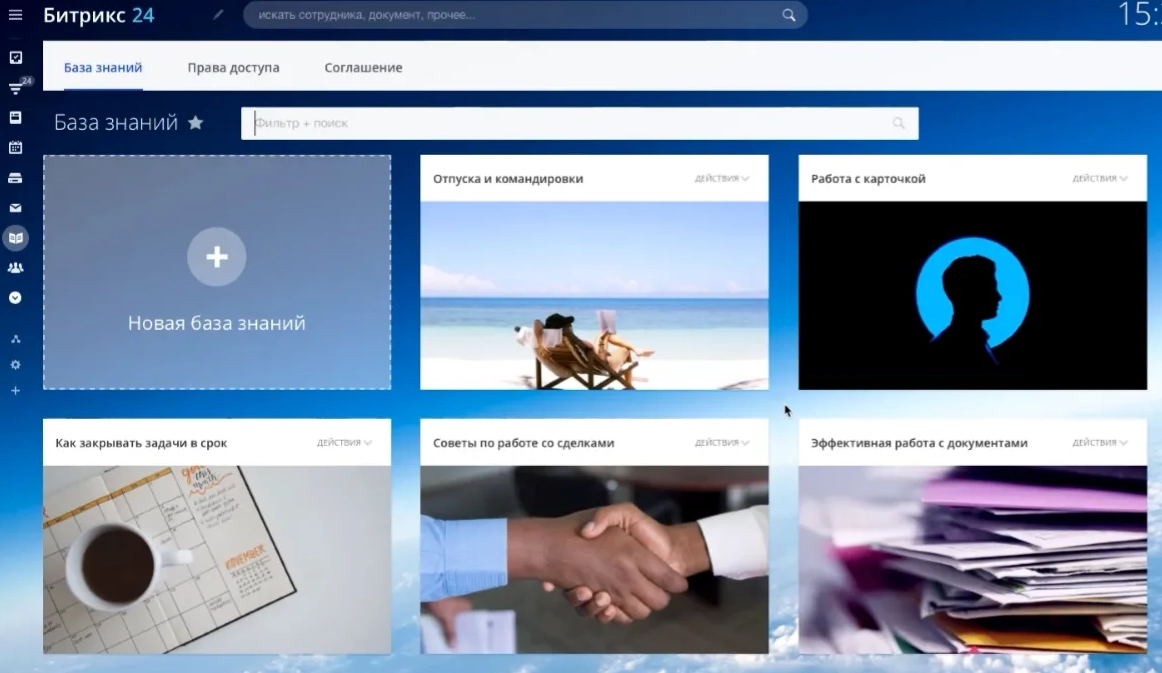
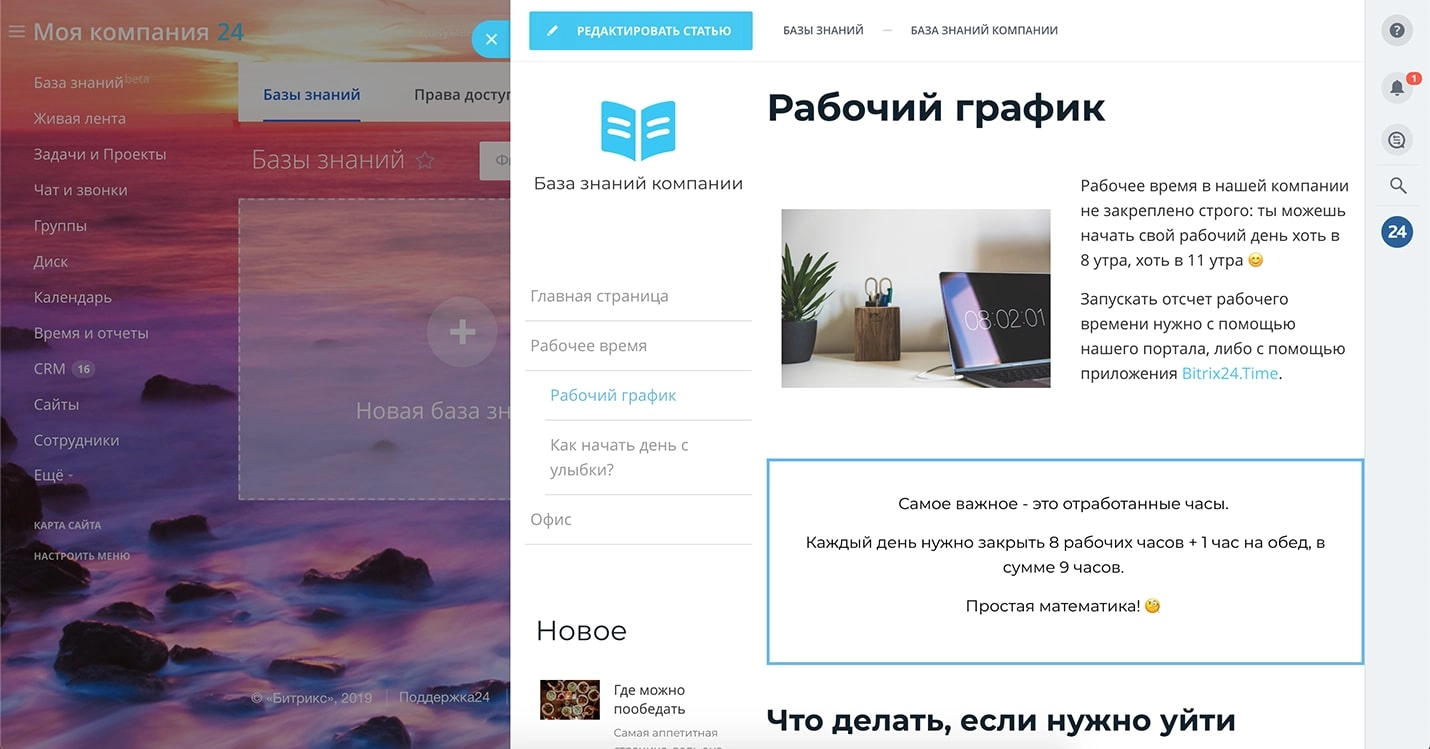



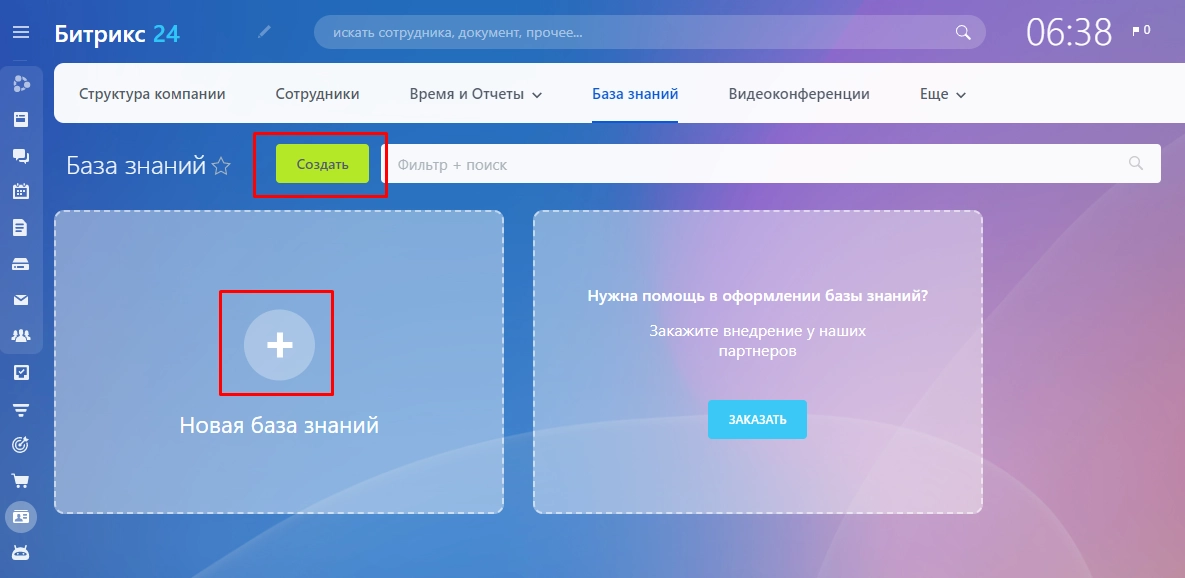
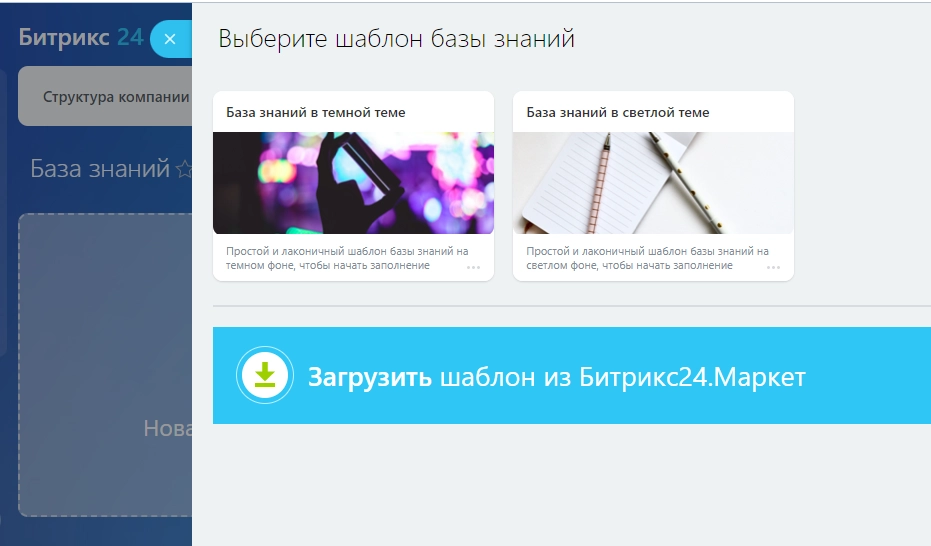

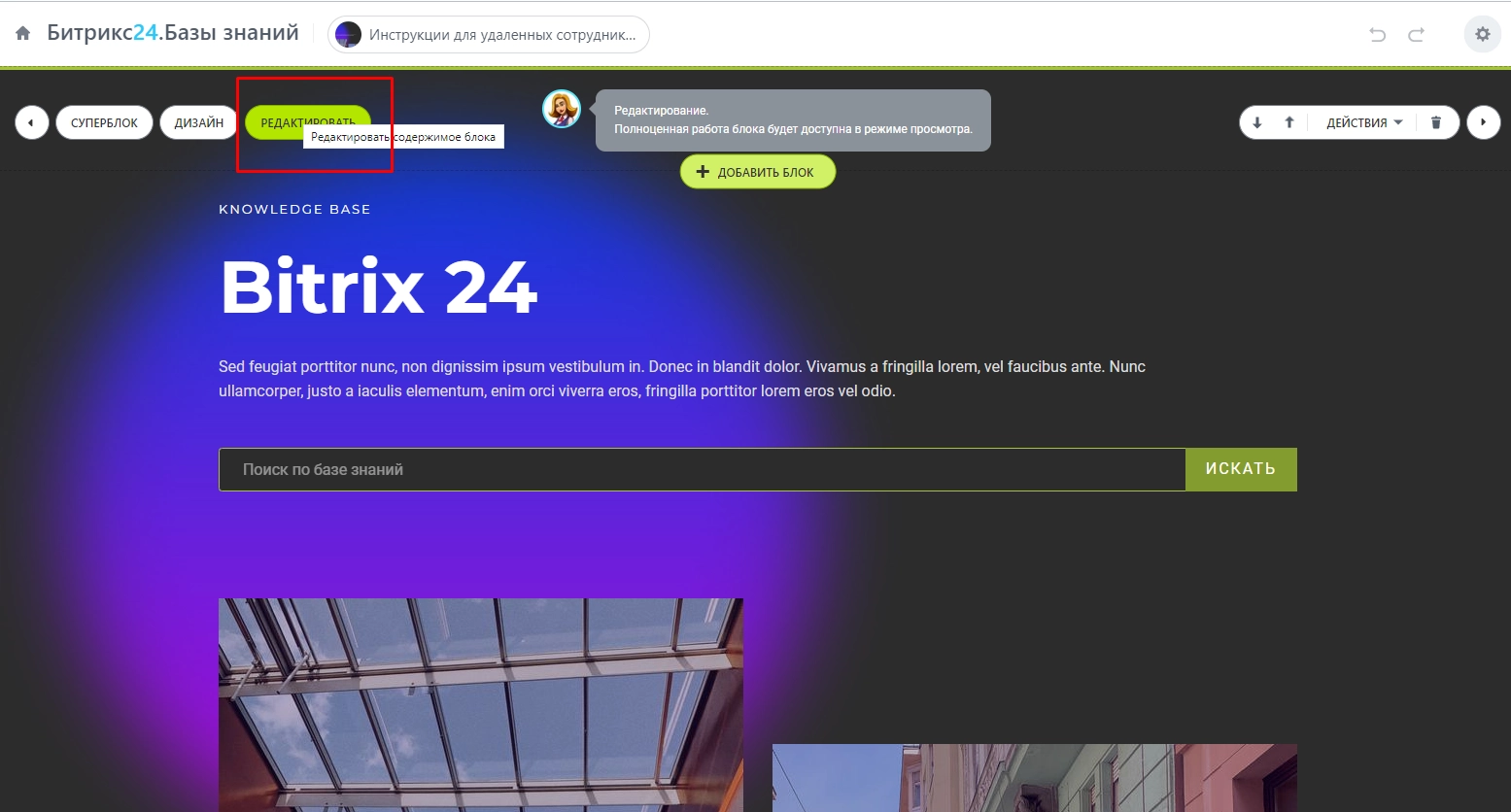
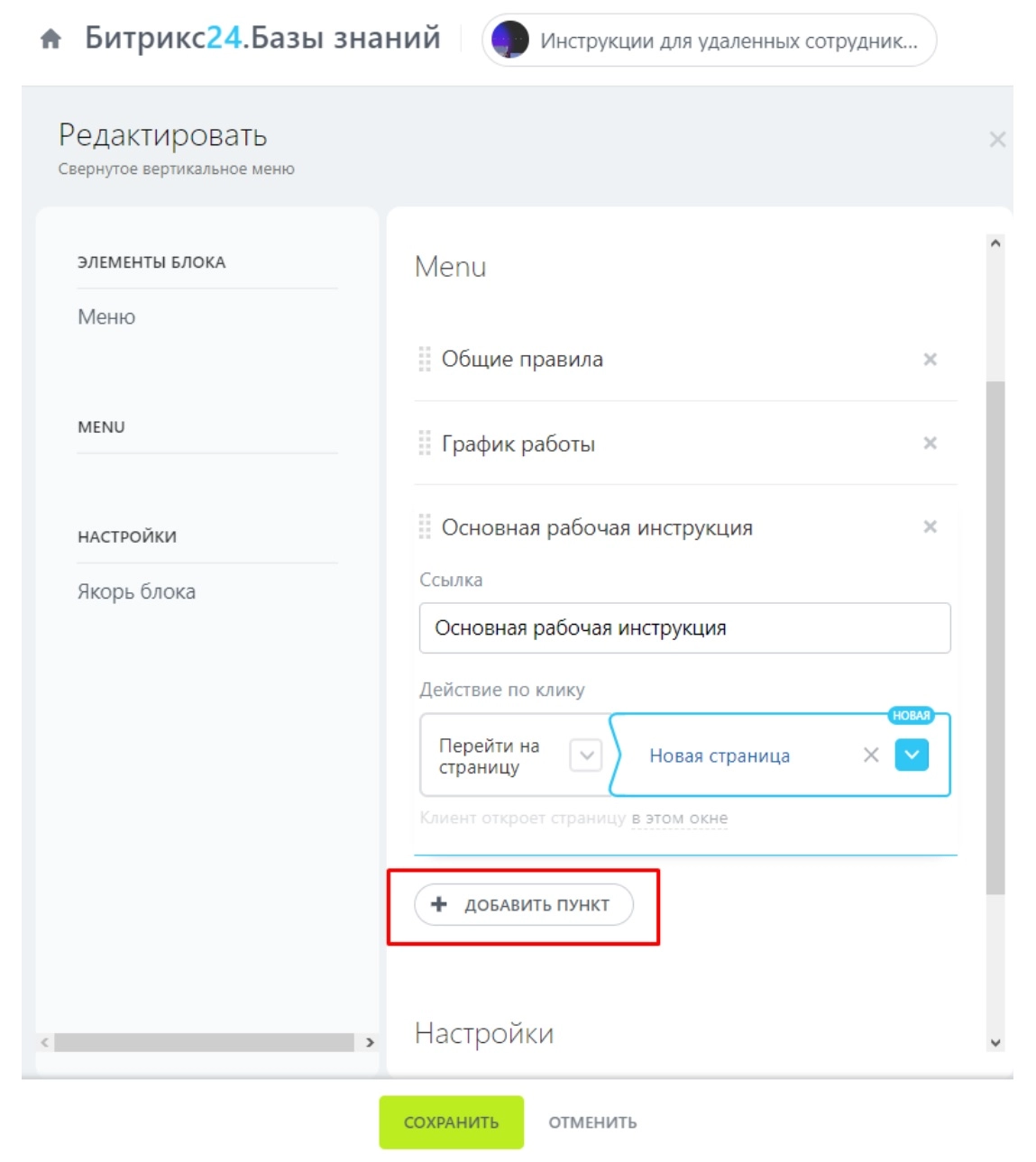
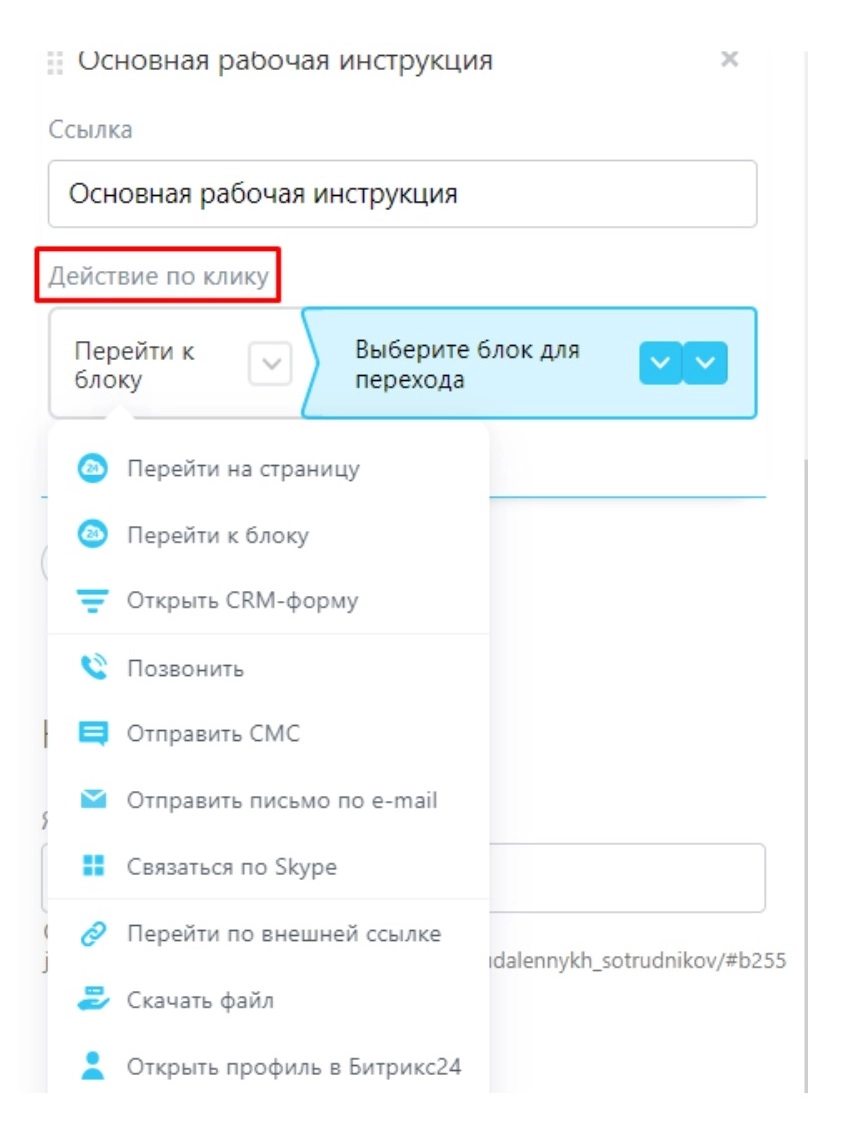
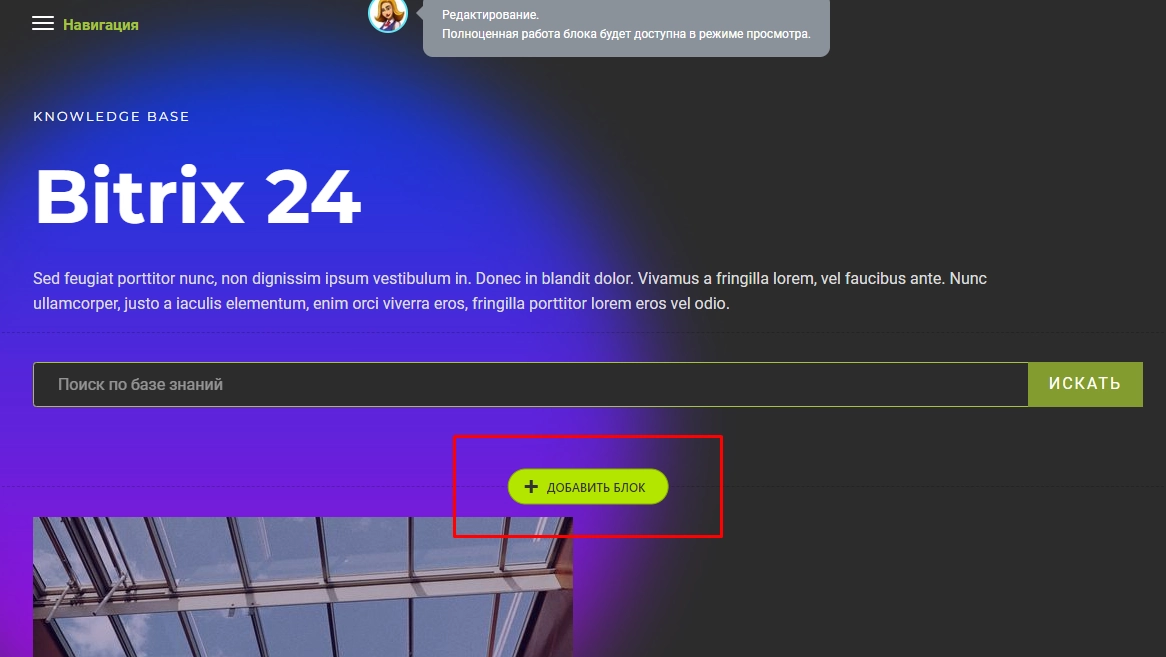
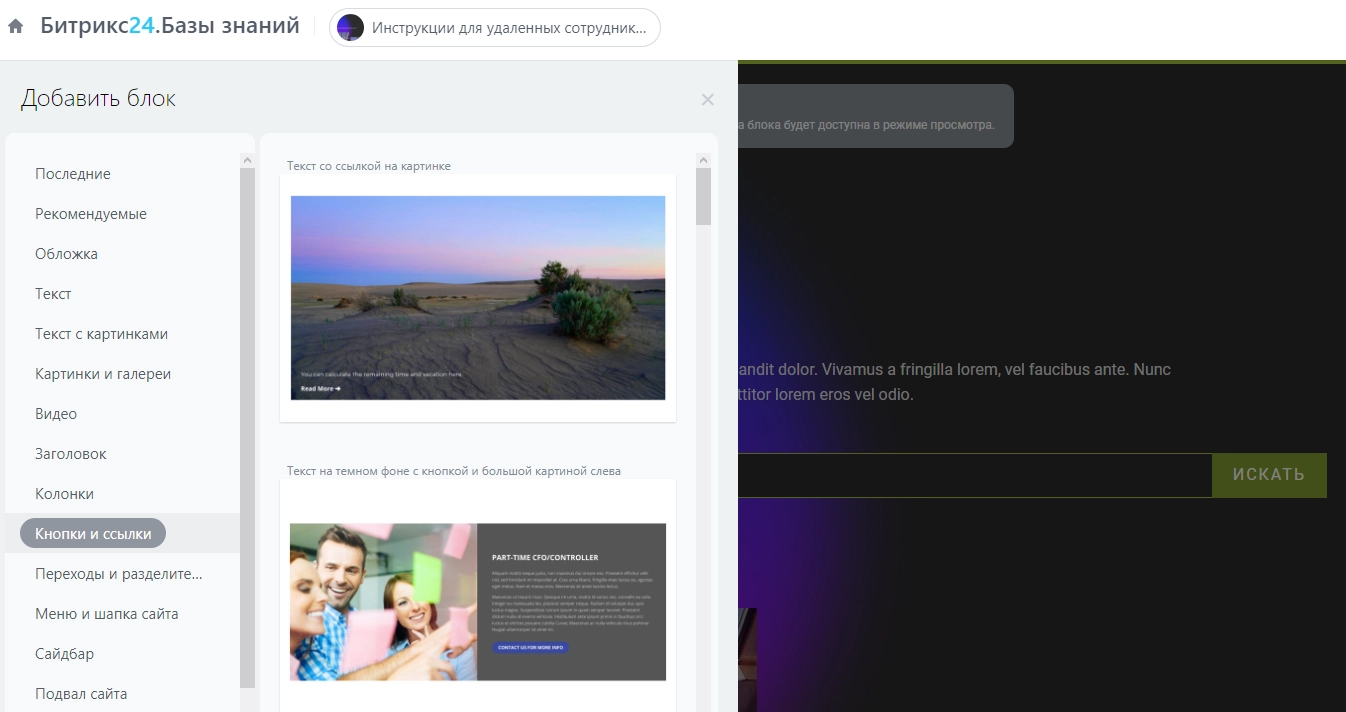
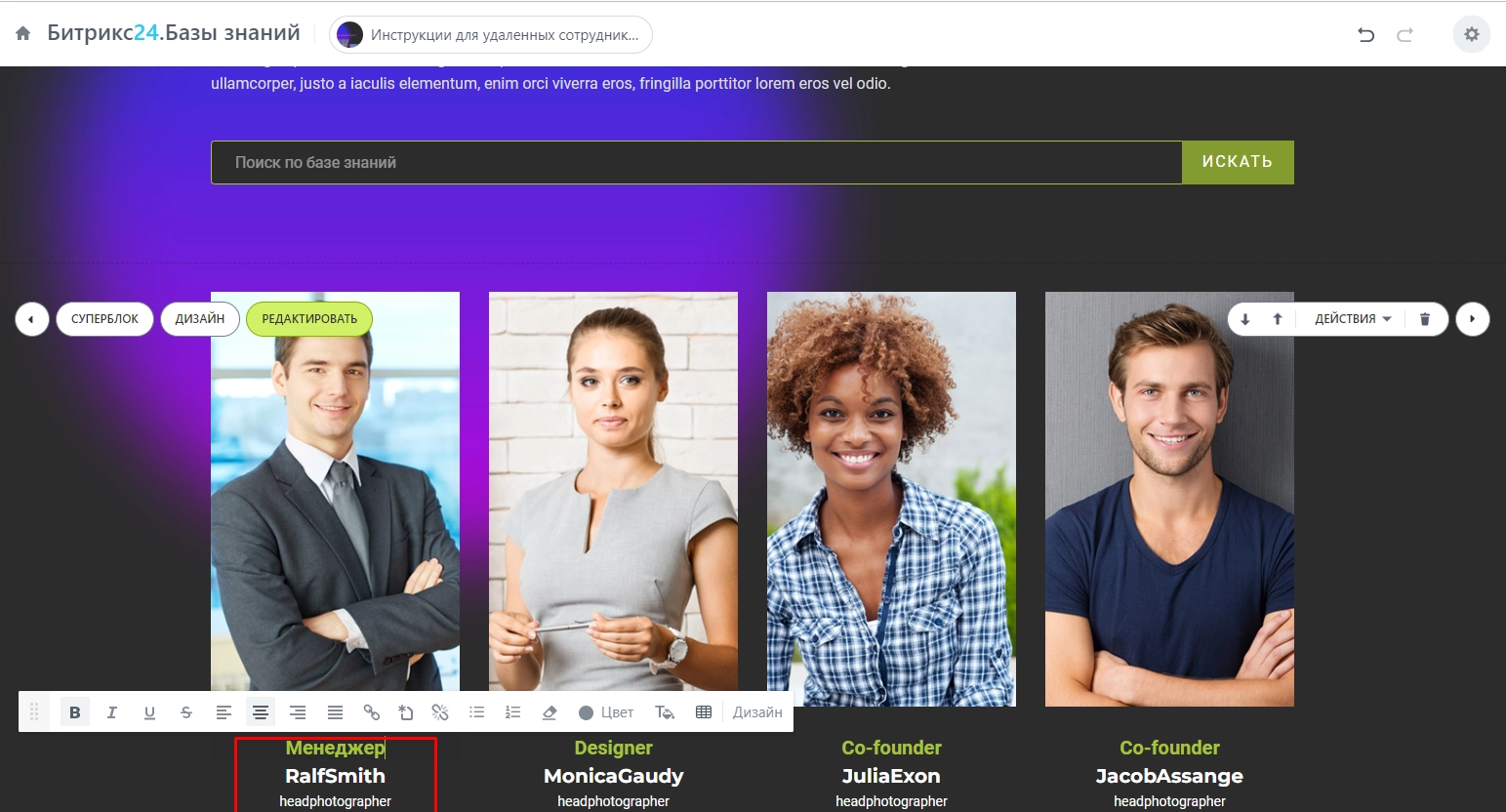
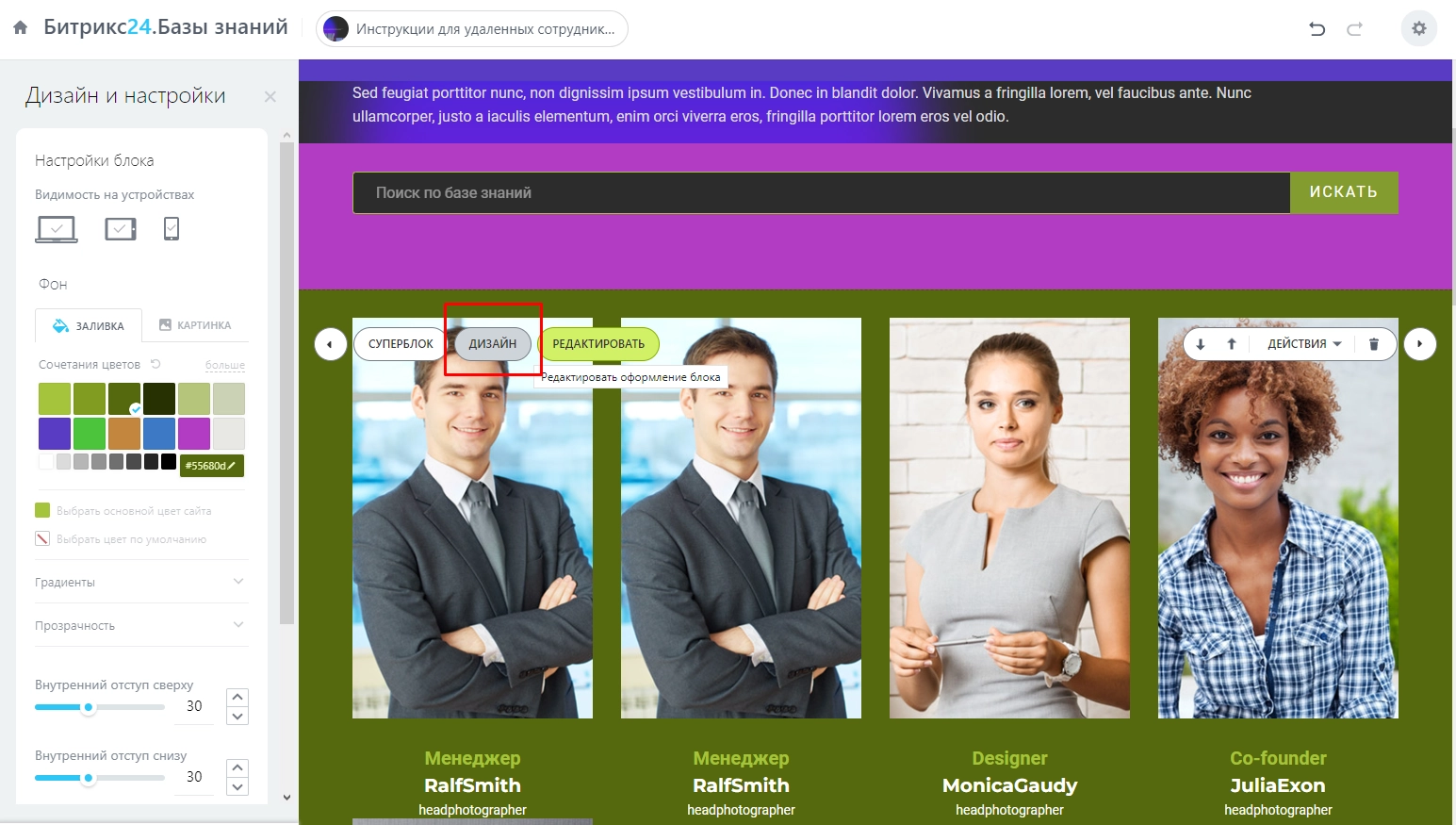
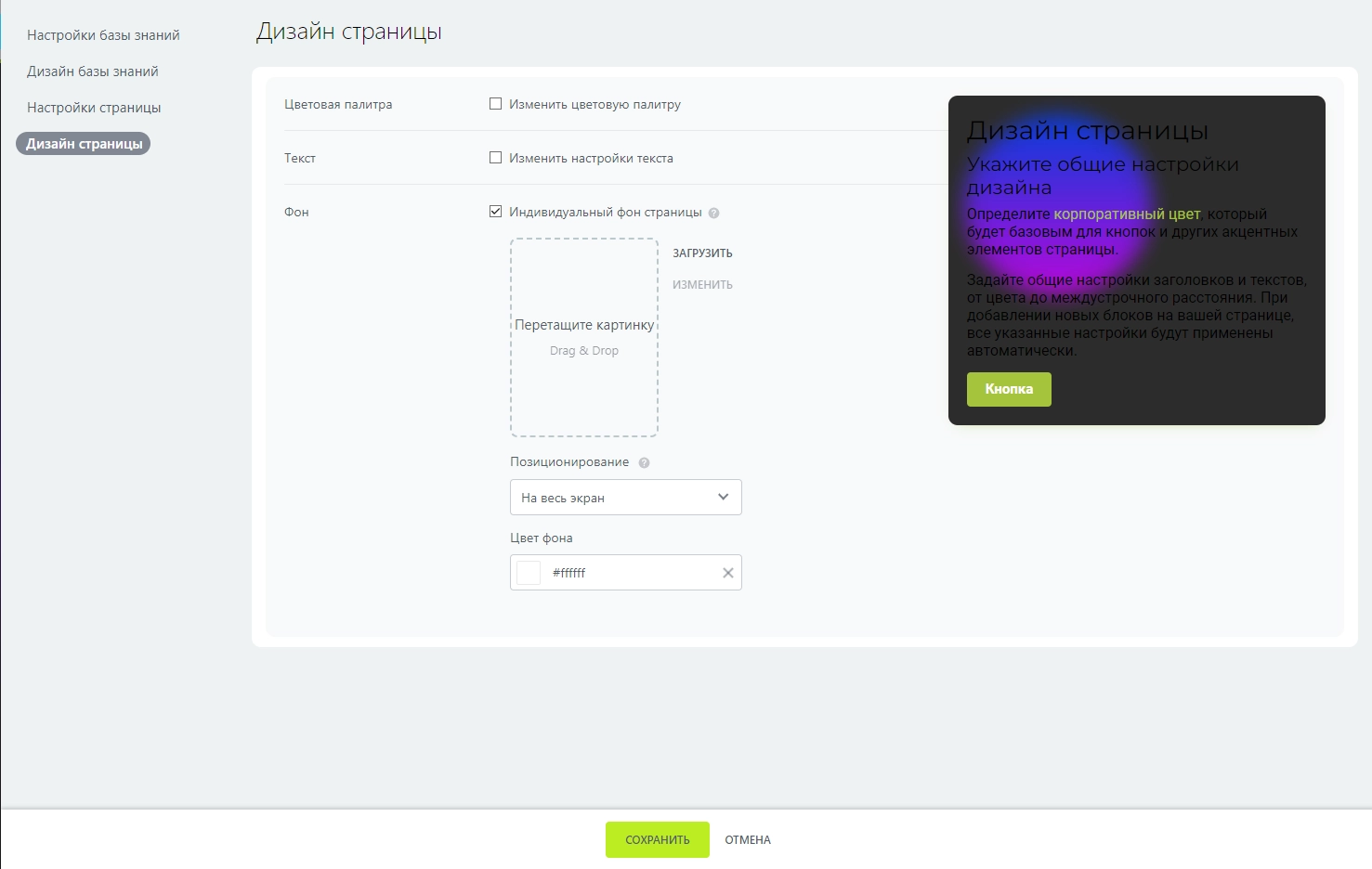
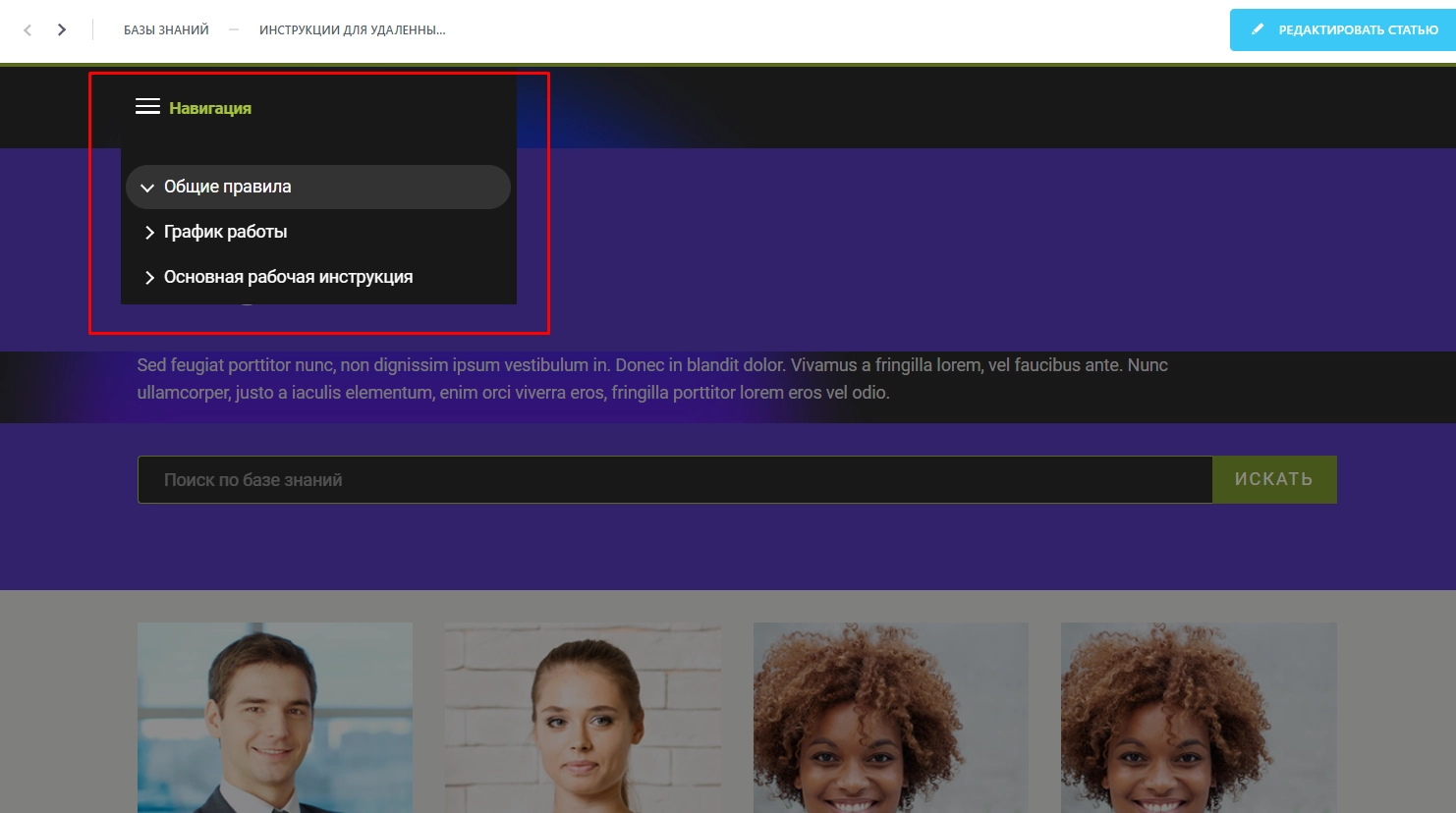
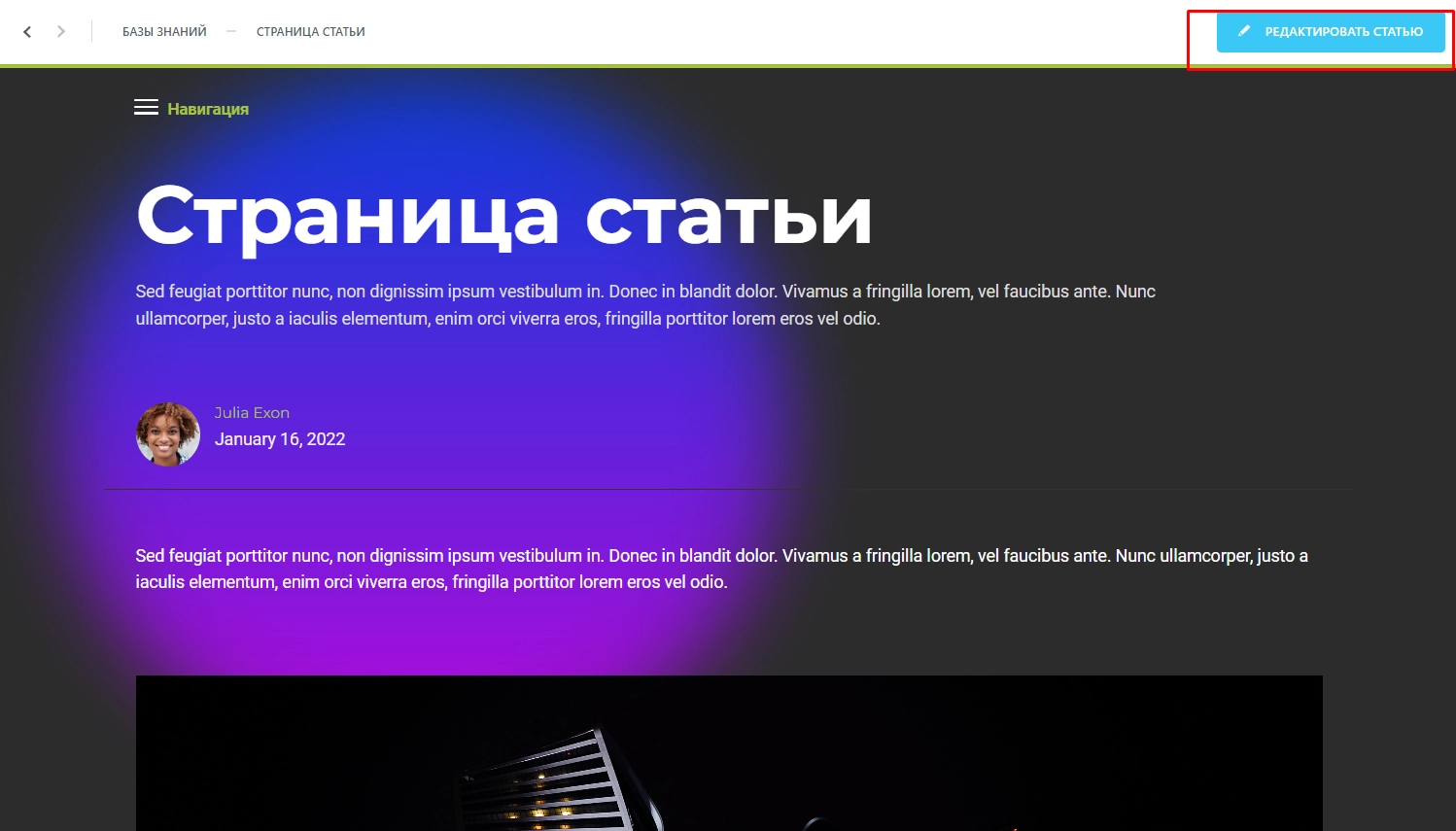
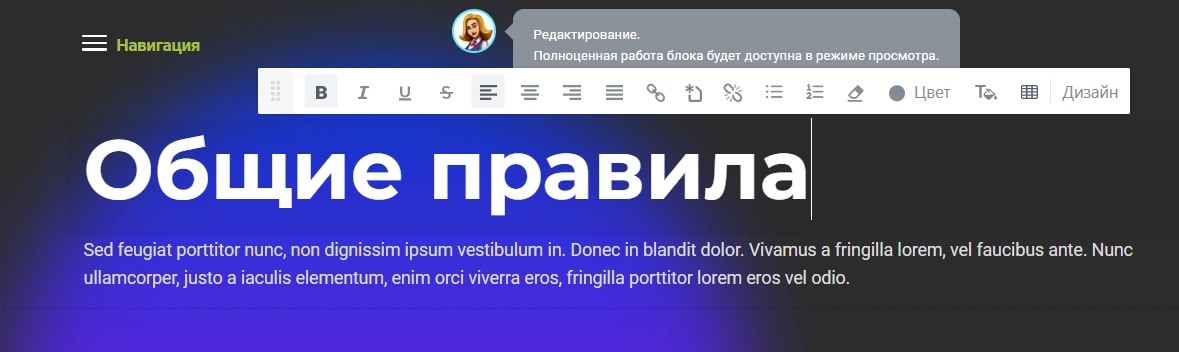
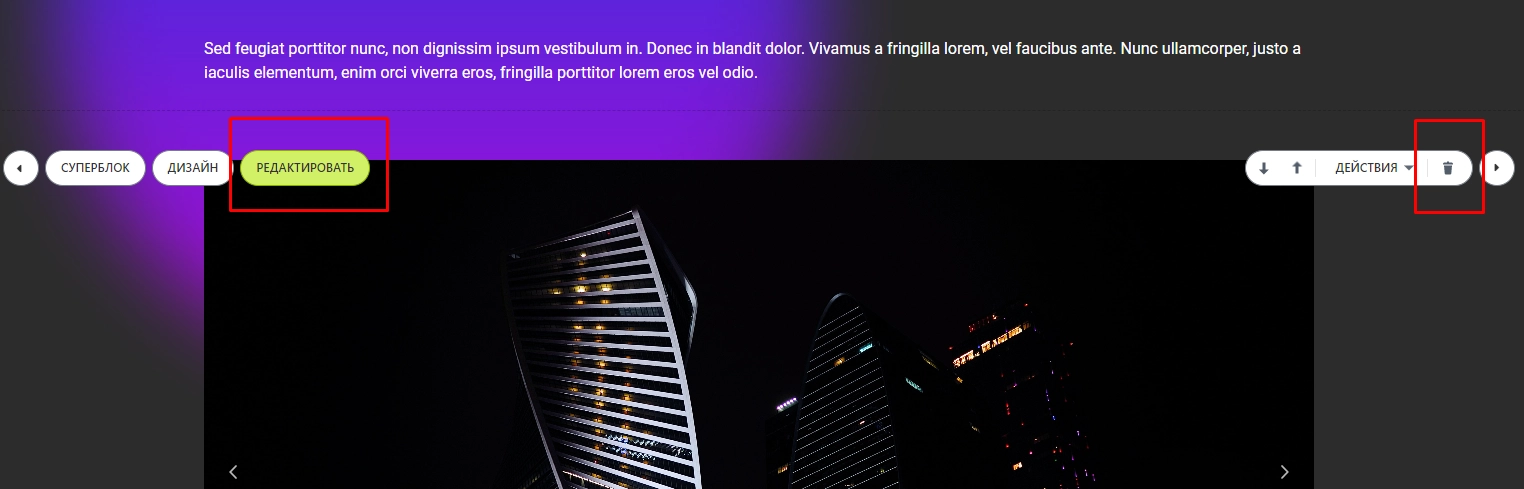
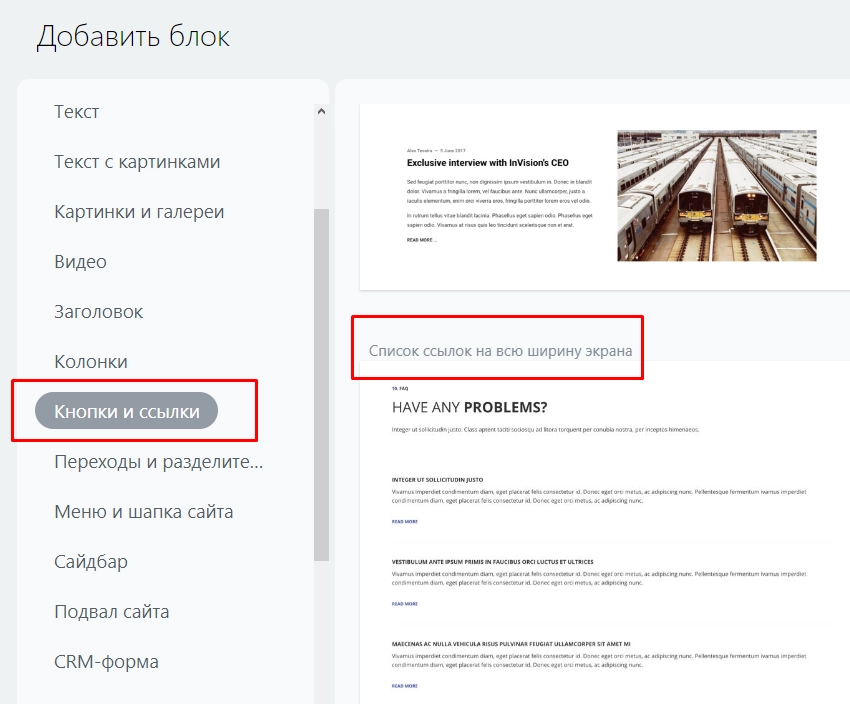
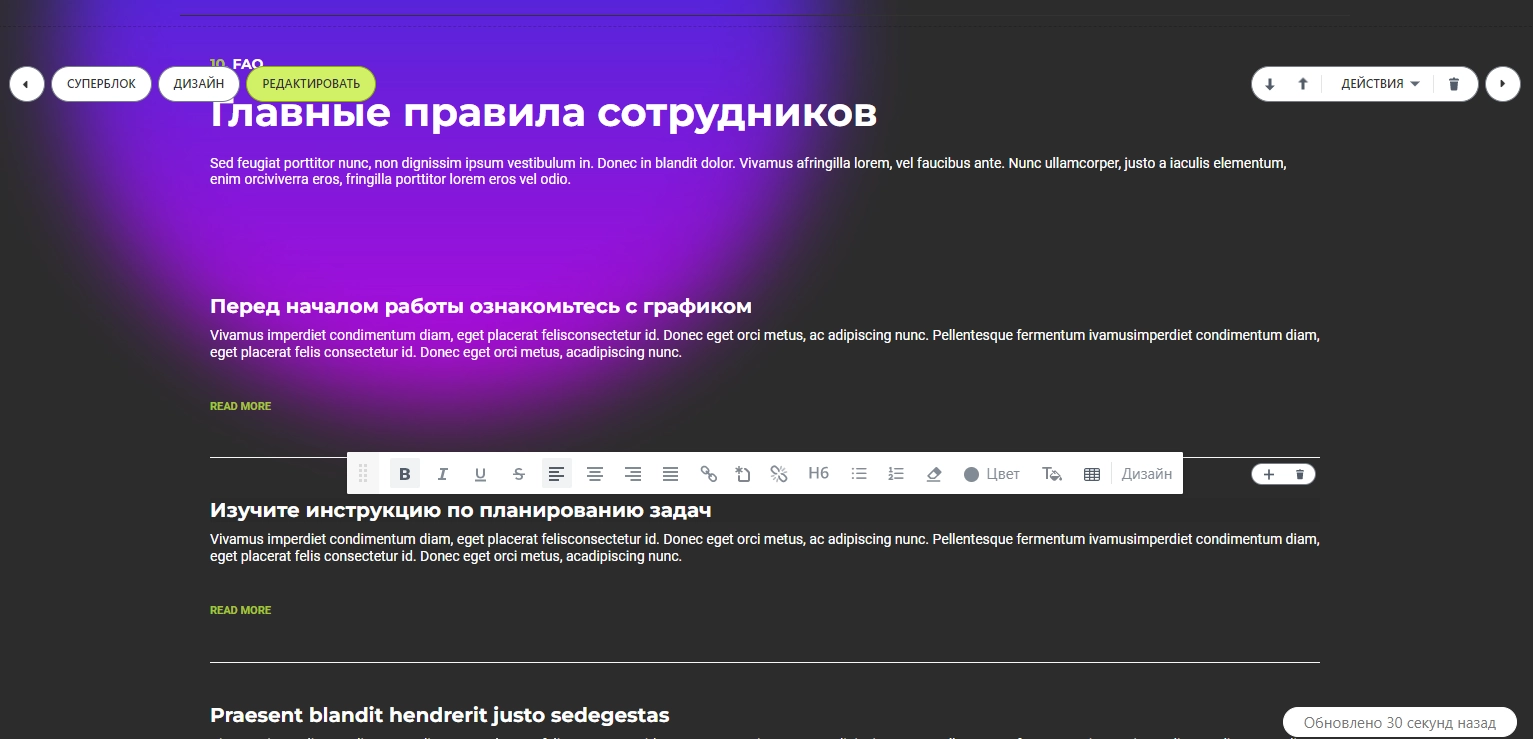
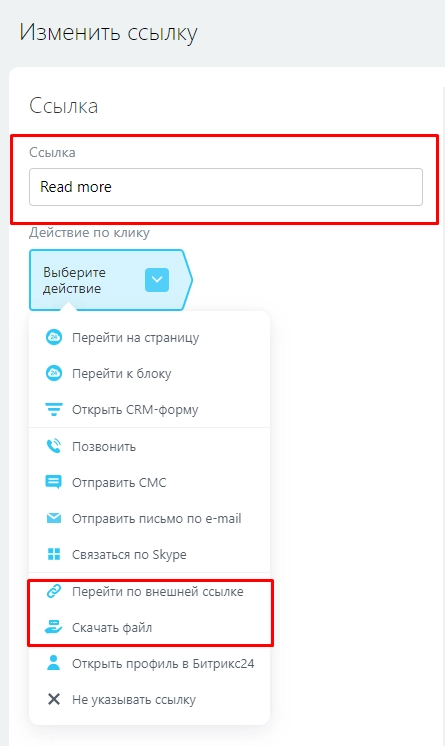
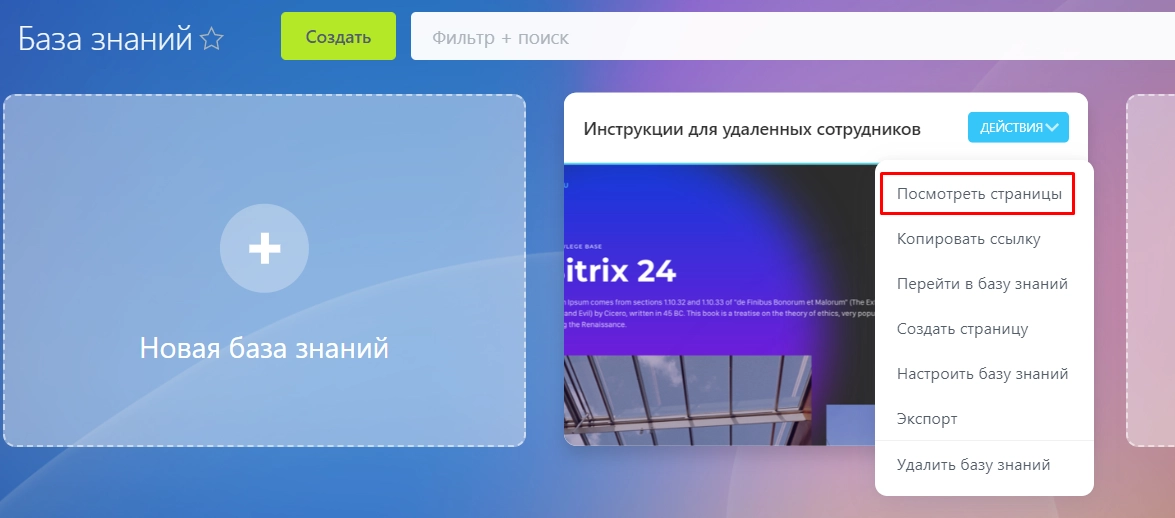
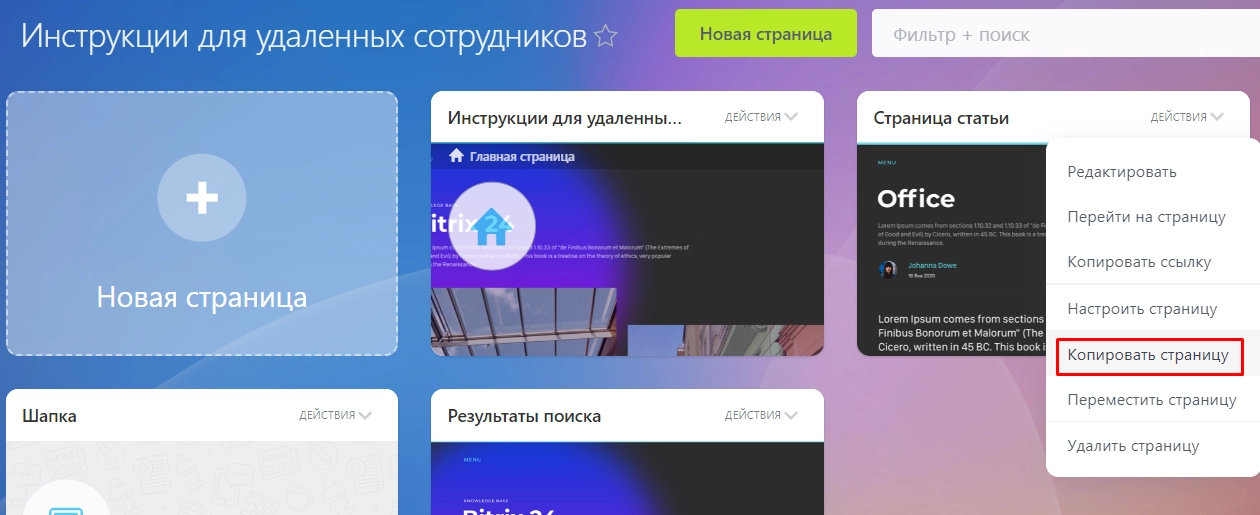
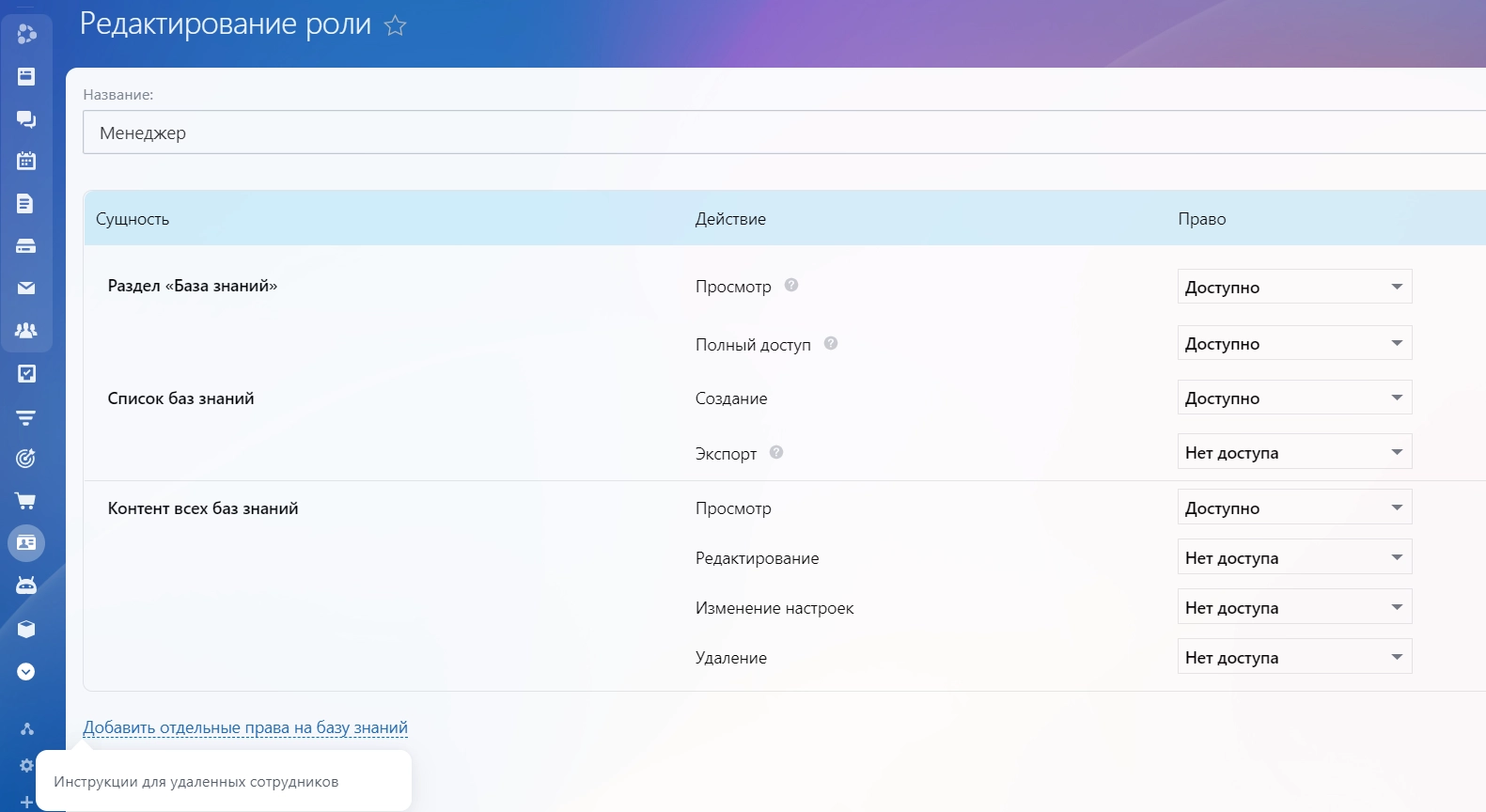


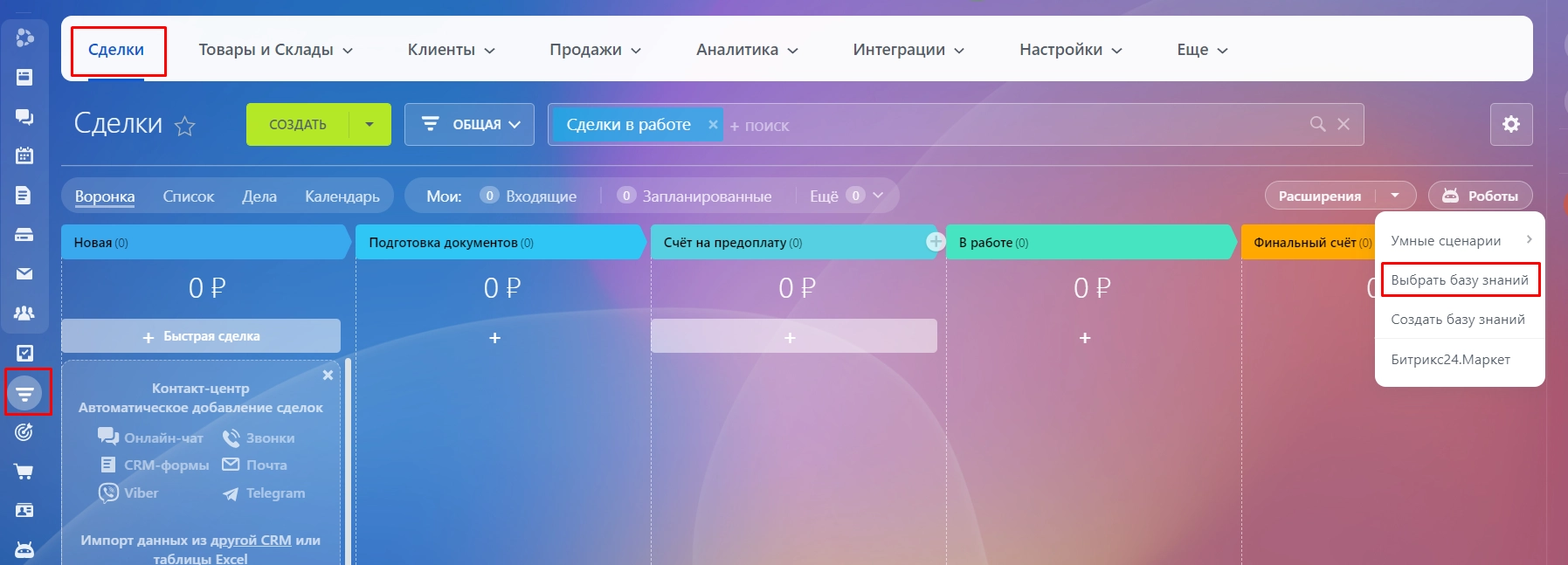
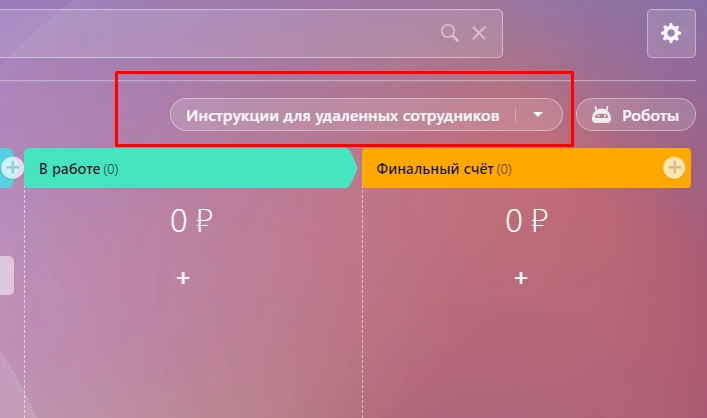








Я создал базу знаний на бесплатном тарифе в своем личном аккаунте Битрикс24. Могу ли я теперь скачать эту информацию себе на ПК? Чтобы сохранилась такая структура и дизайн? А потом например загрузить эту базу в другой аккаунт Битрикс?
Да, такая возможность имеется. Для этого необходимо экспортировать базу знаний с одного портала Битрикс24 и загрузить скачанный архив в другой. В разделе «Компания» перейдите во вкладку «База знаний», выберите необходимую, нажмите «Действия», «Экспорт» и «Экспортировать». Скачайте zip-архив на компьютер, затем в другом Битрикс24 во вкладке «База знаний» выберите «Импорт базы знаний», нажав на шестеренку.
Важно! Импорт доступен на любом тарифе Битрикс24, а экспорт — только на коммерческих. То есть вы сможете бесплатно загрузить базу данных на портал, но скачать не получится.
А можно добавить в базу знаний ссылки на Ютуб?
Добрый день, можно. Чтобы добавить в базу знаний на страницу видео-блок, нужно на YouTube-канале найти нужный ролик, активировать вкладку — поделиться, скопировать URL-адрес и вставить в блок в поле «Ссылка на видео».